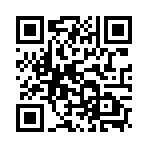2007年11月30日
リムを作る
1.「薄っぺら~いマイクロプリム」で作ったペラペラプリムのX軸を1.0にしておく。
あとで小さくするからね。

2.Shiftキーを押しながら横にコピーを1つ作ったら、そのままCtrl+Zキー。


3.今、同じサイズのプリムが重なった状態になってる。
一方をリム、もう一方をレンズにするんだけど、このままだと同じ木目テクスチャで
紛らわしいので、今選択されてる方のテクスチャを変更しておこう。これをリムにする。
テクスチャ(Texture)タブの木目のテクスチャを直接クリックすると、編集ツールの横に
テクスチャを選択する画面が出てくるので、「ブランク(Blank)」→「選択(Select)」。

続いて色を適当な色に変更。
テクスチャ横の色(Color)エリアを直接クリックすると、編集ツールの横に色を選択する
画面が出てくるので、適当な色をクリックして「選択(Select)」。

4.まだ形が円盤のままなので、オブジェクト(Object)タブに戻って「中空(Hollow)」の
数値を変更する。
下のSSでは「75.0」にしてる。

はい、これでリムは完成。
次はレンズにGO!
あとで小さくするからね。
2.Shiftキーを押しながら横にコピーを1つ作ったら、そのままCtrl+Zキー。
3.今、同じサイズのプリムが重なった状態になってる。
一方をリム、もう一方をレンズにするんだけど、このままだと同じ木目テクスチャで
紛らわしいので、今選択されてる方のテクスチャを変更しておこう。これをリムにする。
テクスチャ(Texture)タブの木目のテクスチャを直接クリックすると、編集ツールの横に
テクスチャを選択する画面が出てくるので、「ブランク(Blank)」→「選択(Select)」。
続いて色を適当な色に変更。
テクスチャ横の色(Color)エリアを直接クリックすると、編集ツールの横に色を選択する
画面が出てくるので、適当な色をクリックして「選択(Select)」。
4.まだ形が円盤のままなので、オブジェクト(Object)タブに戻って「中空(Hollow)」の
数値を変更する。
下のSSでは「75.0」にしてる。
はい、これでリムは完成。
次はレンズにGO!
Posted by chobotan at 18:10│Comments(0)
│リム